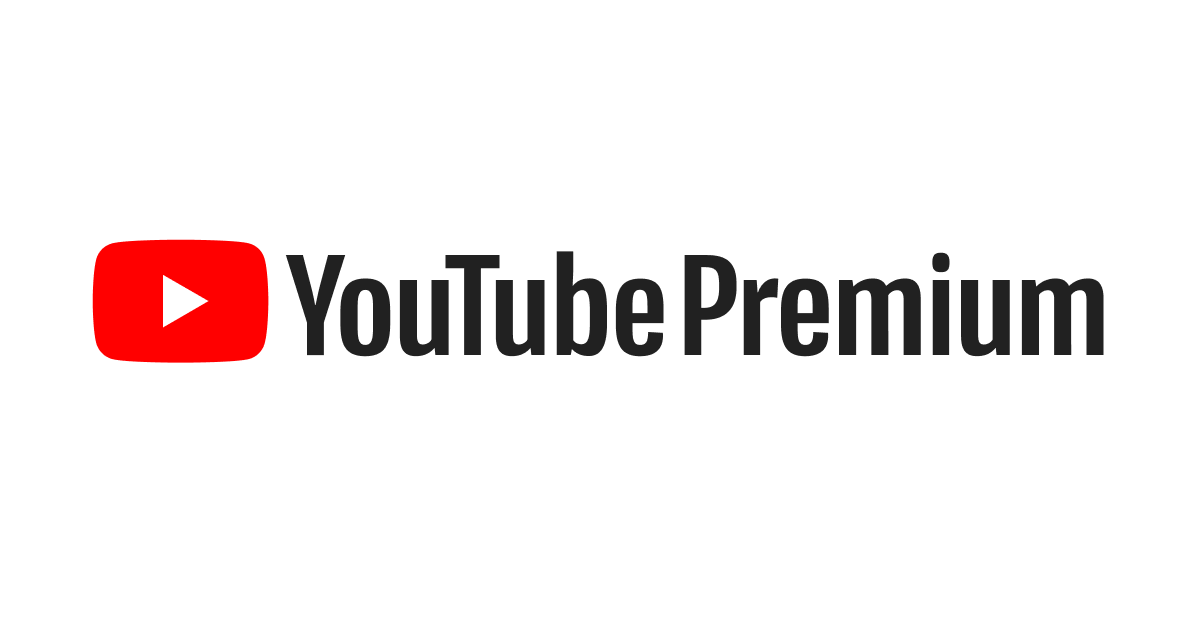즐거운 주말 하루가 시작되었습니다. 일요일 오전에 알려드릴 정보는 유튜브활동이 점점 활성화되는 상황에서 궁금해 하실 구글 회원탈퇴 구글 아이디 삭제, 계정 삭제방법에 대한 정보입니다. 버튼 몇번만 하면 간단하게 해결되는 방법이니, 어려워하시지 마세용! 일단 로그인을 해주세요. 그리고 아래 사진처럼 9개의 큰 정사각형을 눌러주세요.

구글에서 사용하고 있는 어플이 이렇게나 많았나요? 저는 모든걸 사용하지 않았지만, 구글 검색, 구극 마이비즈니스, 구글지도, 구글 유튜브, 구글 플레이, 구글 뉴스, 구글 지메일, 구글 주소록, 구글 드라이브, 구글 갤린더, 구글 번역, 구글 사진 등 다양한 어플들이 있었습니다. 와우! 구글도 네이버만큼이나 엄청난 회사인건 맞나봅니다.^^ 이 중에서 우리가 관심을 가지는 항목인 Google 계정을 클릭해주세요.

구글계정을 누르면 홈으로 이동을 합니다. 우리에게 필요한건 “데이터 및 맞춤설정”입니다. 이걸 클릭해주세요

90%는 끝났습니다. “개인정보 보호 설정 검토”클릭해 주세요.

데이터 다운로드, 삭제, 처리 계획 세우기를 클릭해서 원하는 부분을 눌러주면됩니다. 우리는 구글 회원탈퇴 구글 아이디 삭제, 계정 삭제 방법을 할것이기 때문에 세번째를 선택해주세요

1. Google 서비스 삭제구글서비스를 탈퇴하는 것으로 유튜브, 트위터, 페이스북 드 구글과 연결되어있는 서비스를 탈퇴하는 겁니다. 구글 서비스 중에서 일부 서비스를 탈퇴하고 싶을때는 첫번째 서비스 삭제를 누르시면 됩니다.2. Goolgle 계정 삭제두번째는 신중하게 선택하셔야 합니다. 이걸 누르고 삭제과정을 진행하게되면 구글 계정 자체가 날아가 버리는 겁니다. 구글 서비스는 물론이고 구글에서 활동했던 모든 정보가 사라지는 것이기 때문에, 이걸 원한다면 두번째로 진행하시면 됩니다.3. 데이터 다운로드자료 백업이 필요할 경우 선택4. 계정 처리 계획 세우기비활성화를 하고 싶다면 네번째를 선택해주시면 됩니다.


어떠신가요? 구글 회원탈퇴 구글 아이디 삭제, 계정 삭제 방법 그렇게 어렵지 않죠? 몇번의 클릭이면 끝나는 일인데, 모를경우에는 어떻게 해야할지 답답한게 구글 회원탈퇴가 아닌가? 라는 생각을 해봅니다. 작성한 글이 도움이 되셨다면?